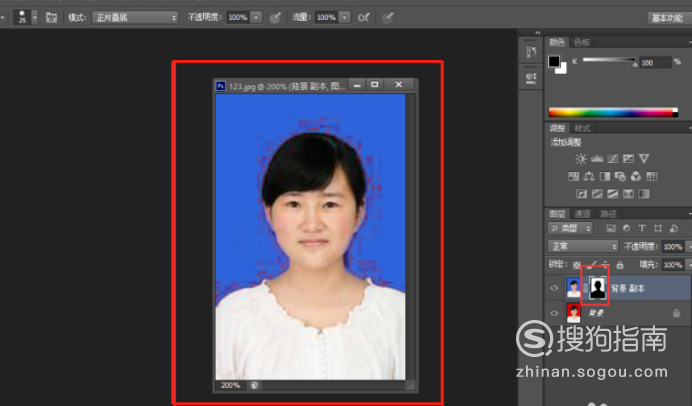有时候我们使用证件照时,发现要求的证件照的底色与我们现有证件照的底色不一样,那么怎么办呢,下面就给大家介绍一下如何使用PS给证件照换底色。
操作方法
01先打开需要换底色的电子证件照,需要先复制图层,右键单击选择【复制图层 】选项,会出现一下界面,点击【确定】。
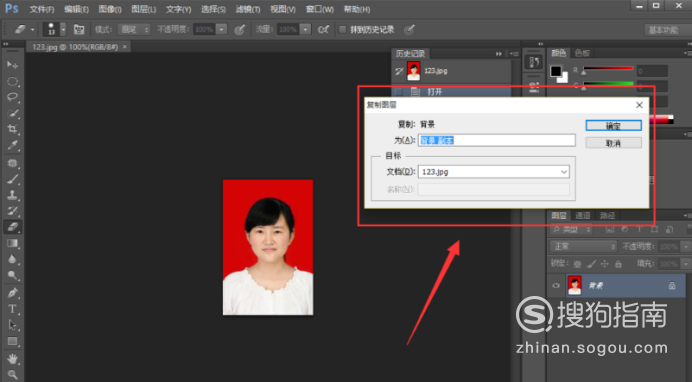
复制图层成功以后,在菜单栏点击【图像】,选择【调整】,再选择【替换颜色】,就会出现以下界面。

出现替换颜色的界面以后,把鼠标移到原图就变成吸管工具。然后把鼠标移动到要换底色的红色地方,在红色地方点一下,就会变成图上样子。原图背景红色会变成白色,白色为要替换区域。
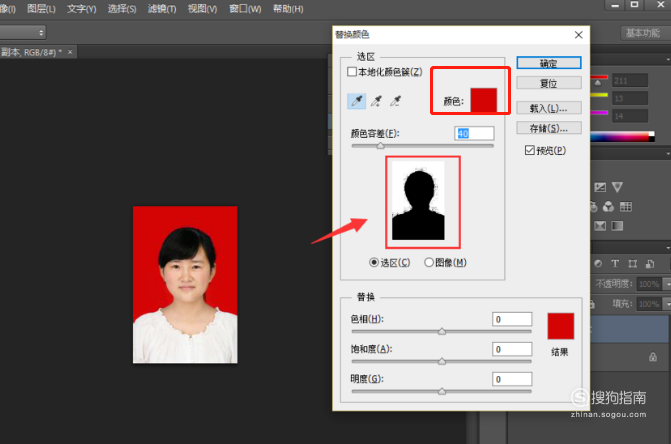
此时就可以选择替换的颜色,点击【结果】处的颜色。接着会出来选择颜色的界面,选择你要换的颜色,点击【确定】。此处我选择蓝色。
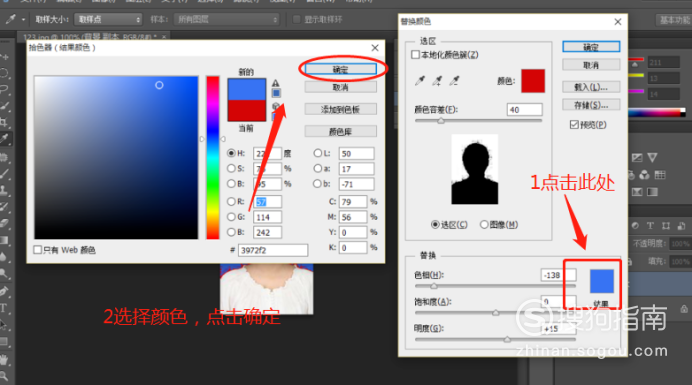
点击确认以后,底色就变成蓝色,但是会发现人的边缘还会有红色杂边,这时候我们可以用其他方法补救。
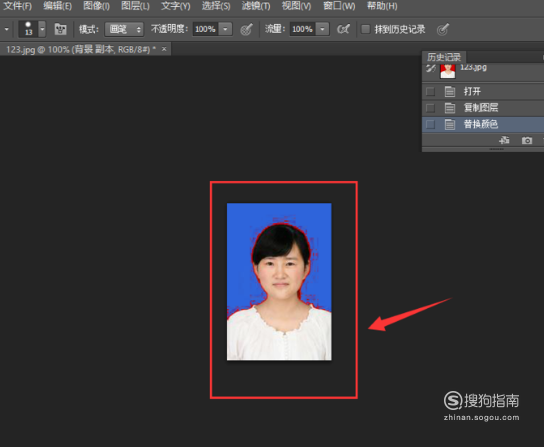
选取左侧工具栏的【橡皮擦】,然后把多余的杂边擦掉。
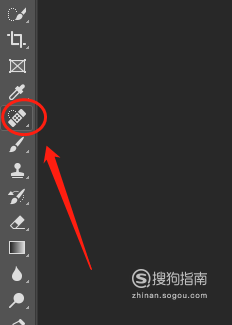
这样底色就换好了,然后点击保存就好了。